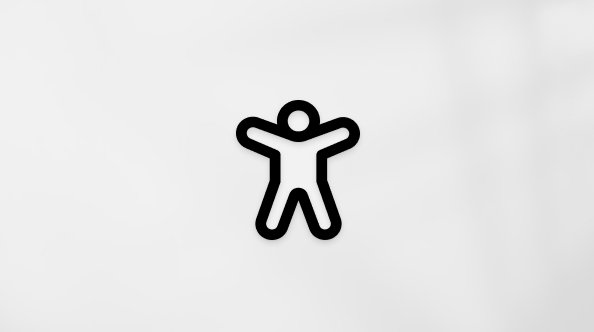Funktioner i Surface Laptop Studio
Applies To
Surface Laptop StudioSurface Laptop Studio är en kraftfull bärbar dator och bärbar studio i ett. Den anpassar sig efter dig och allt du gör under dagens gång, oavsett om det handlar om jobb, skola eller spel.
Lär dig mer om Surface Laptop Studio
Här är några av de viktigaste funktionerna och detaljerna som hjälper dig att lära känna Surface Laptop Studio:
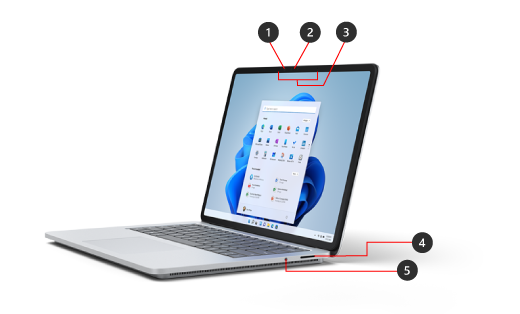
-
Windows Hello-kamera
-
Frontkamera
-
Studiomikrofoner
-
Surface Connect-port
-
Hörlursuttag
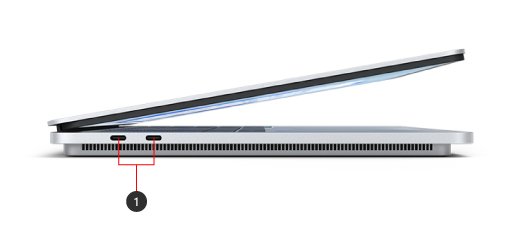
-
Två USB-C-portar med USB 4.0/ThunderboltTM 4
Surface Laptop Studio och Windows 11
I Surface Laptop Studio ingår:
-
Windows 11 Home-utgåva (för hemanvändare)
-
Windows 10/11 Pro-utgåva (för företagskunder)
Om du har Windows 11 Home på din enhet kan du uppgradera till Windows 11 Pro mot en extra avgift. Mer information finns i Uppgradera Windows Home till Windows Pro.
Läs Vilket Windows-operativsystem använder jag? för att ta reda på vilken version av Windows du har.
Ladda din Surface
Du kan ladda din Surface med USB-C eller Surface Connect. Mer information finns i Ladda Surface.
Surface Laptop Studio-funktioner
Surface Laptop Studio anpassar sig efter dig
Surface Laptop Studio omvandlas från en bärbar dator till en vinklad scen till en bärbar arbetsyta, så att du kan få saker gjorda under dagens gång. Börja med att använda den som en bärbar dator. När du är redo att samarbeta med kollegor, titta på serier eller spela Xbox-spel online, drar du i skärmen framåt så att den vinklas i scenläge. Om du blir inspirerad drar du skärmen hela vägen ned så att höjden passar perfekt som bärbar studio för att skriva, rita eller bara klottra lite med Surface Slim Pen 2 (säljs separat). Mer information finns i Olika sätt att använda Surface Laptop Studio.

Haptisk pekplatta med stor precision
Surface Laptop Studio har en stor haptisk pekplatta som ger dig realistisk feedback när du trycker på den. Du hör att det klickar när du använder den. Tack vare dess storlek har du mer utrymme att arbeta på. Eftersom den körs på Windows 11 kan du anpassa gester på pekplattan. Mer information finns i Använda och konfigurera Surface-pekplattan.

Aktivera vid beröring
När din Surface Laptop Studio försätts i strömsparläge kan du snabbt aktivera den. Tryck bara på skärmen när du är i scen- eller studioläge och gå tillbaka till det du håller på med.
Surface Slim Pen 2 är ett perfekt komplement till Surface Laptop Studio
Surface Slim Pen 2 (säljs separat) är till för Surface Laptop Studio. Vik bara skärmen nedåt och använd den i studioläge så får du en fantastisk, realistisk skriv- och ritupplevelse. När du ritar på den livfullaPixelSense TM Flow-pekskärmen på 14,4 tum som har en uppdateringsfrekvens på upp till 120 Hz känns det som om du ritar på papper. Oavsett om du vill rita ett mästerverk eller helt enkelt skissa, kan du när som helst göra det med hjälp av Surface Laptop Studio och Surface Slim Pen 2.
När du är klar placerar du bara Surface Slim Pen 2 under framsidan av tangentbordet på Surface Laptop Studio, så fästs den magnetiskt för säker lagring och laddning. Mer information om Surface Slim Pen 2 finns i Använda Surface Slim Pen 2.
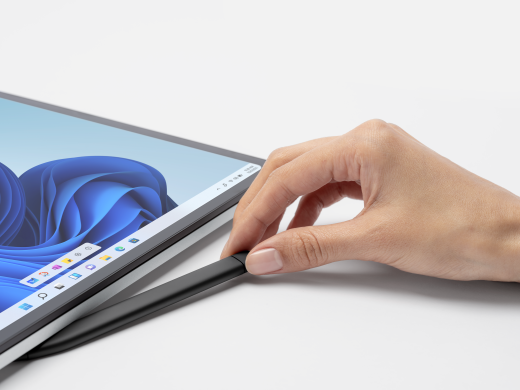
Få ut mesta möjliga av din Surface
Läs mer om din Surface och anpassa den med Surface-appen. Om du vill öppna den väljer du Start , anger Surfaceoch väljer den för att öppna appen. Om appen inte öppnas hämtar du den från Microsoft Store.